今日の記事は、タイトル通り、WindowsのPCを起動した時に、メールソフトなどの特定のアプリを自動的に起動する方法についてです。
Macだとアプリのアイコンを右クリック → メニューから簡単に設定できるのですが、Windowsだと少々面倒だったので、備忘録もかねてメモ。
なお、参考にさせていただいたサイトはこちらから。
Windows10 起動時にアプリを自動起動 – スタートアップに登録 – PC設定のカルマ
https://pc-karuma.net/windows-10-app-startup/
作業ですが、まず事前準備として、デスクトップなどのアクセスしやすい場所に、PC起動時に自動起動したいアプリのショートカットを作成しておきます。
次に、画面左下のWindowsスタートボタン(四角形が4つ組み合わさったボタン)を右クリックします。
で、メニューから「ファイル名を指定して実行」をクリック。
そうすると、下のようなウィンドウが表示されるので、そこに「shell:startup」と入力してOKをクリック。
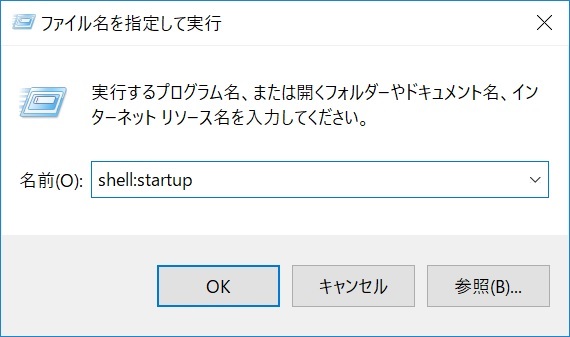
すると「スタートアップ」フォルダーが表示されるので、ここに先程準備しておいたアプリのショートカットを移動させます。
作業としては以上で完了です。
PC起動と同時に、自動的に必須アプリが立ち上がるのは便利ですね。
パソコンを使うときに毎回必ず起動させているアプリがある人は、この方法を使って自動起動の設定をしておいてはいかがでしょうか。




